Недавно состоялся релиз дистрибутива GNU Linux - Fedora. Он основан на дистрибутиве Red Hat. Разрабатывается этот дистрибутив сообществом пользователей, но финансирование команда разработчиков получает от компании Red Hat поскольку Fedora, это тестовый полигон для новых функций, которые со временем будут включены в Red Hat Enterprice.
В этом релизе ничего сверх нового нет, мелкие улучшения и оптимизации, обновления программного обеспечения и исправление багов. Новых возможностей и функционала, который нужно протестировать нет. Разве что новые пакеты Snap, но и это не от разработчиков Fedora, и доступно в предыдущих версиях. Подробнее о том, что нового в Fedora 24 мы уже говорили.
В этой статье будет рассмотрена установка Fedora 24 на компьютер или ноутбук. Уже по традиции, как и в предыдущей статье весь процесс будет разбит на шаги, чтобы у вас не возникло никаких трудностей.
Шаг 1. Скачать образ
Скачать образ для установки Fedora 24 можно на официальном сайте. Нам предлагают скачать 64 битную версию DVD, но если нам нужен другой вариант, мы можем выбрать его в меню справа:
Шаг 2. Запись образа
Сейчас в большинстве случаев для установки систем используются флешки. Это удобнее, быстрее и дешевле. Чтобы записать образ на флешку можно использовать утилиту Unetbootin:
Или если вы используете Windows, то можете воспользоваться Rufus:
Что же касается записи образа на диск, то у нас есть отдельная статья на эту тему.
Шаг 3. Настройка BIOS
Компьютер не загрузится с флешки, как только вы ее вставите в разъем. Чтобы все заработало, вам нужно поменять приоритет загрузки для устройств в BIOS. Перезагрузите компьютер, и пока еще не началась загружаться система нажмите Del, F2, F8 или Shift+F2 несколько раз.
В открывшимся окне выберите вкладку Boot, за очередность загрузки обычно отвечает пункт Boot Device Priority или 1st Boot Device:
Выберите свою флешку или установите ее на первое место, затем перейдите на вкладку Exit и сохраните настройки, нажав Exit & Save settings.
Шаг 4. Запуск установщика
На первом шаге вы увидите такое меню. Опция протестировать диск появилась только в этой версии, но мы можем ее не использовать если и так уверены в целостности носителя. Выберите Start Fedora-Workstation-Live 24:
Шаг 5. Загрузка Live системы
Дождитесь завершения загрузки образа в оперативную память:
Шаг 6. Начало установки
Загрузка займет несколько секунд а после ее завершения нужно выбрать Install to Hard Drive, чтобы начать установку Fedora:
Шаг 7. Выбор языка и раскладки
На первом шаге мастера установки необходимо выбрать язык будущей системы и раскладку клавиатуры.
Шаг 8. Меню мастера
Это главное меню мастера. Нам говорят, что нужно выполнить настройку пунктов, помеченных знаком желтого треугольника. А поэтому выберем расположение установки:
Шаг 9. Настройка диска
Здесь вы можете создать разделы автоматически, и это был бы идеальный вариант, если вам нужно установить систему на новый жесткий диск, но во всех других выбирайте разметку вручную:
Затем нажмите готово, кнопка готово размещена очень непривычно, в верхнем левом углу.
Шаг 10. Разметка диска
Создать раздел можно с помощью кнопки +, но перед этим нужно выбрать тип раздела, нам не нужен LVM, выбирайте обычный раздел:
Дальше, нажмите + и укажите размер будущего раздела, можно использовать, например, 8000Мб или 8Гб, или даже 8Gb система поймет. Так нужно создать разделы для корня, домашней папки, загрузчика, и раздела подкачки:
Вы можете настроить каждый из разделов после его создания, например, включить шифрование, изменить файловую систему, метку, точку монтирования и т д. Когда завершите настройку, нажимайте Готово.
Система попросит подтвердить действие:
Шаг 11. Готовы к установке
Если других изменений вносить не планируется, нажимайте Начать установку:
Шаг 12. Пароль root
Установка Fedora 24 началась, но нам осталось еще пару мелочей. Мастер говорит, что нужно настроить пароль root:
Кликните по этому пункту и введите два раза нужный пароль, только следите за раскладкой клавиатуры:
Шаг 13. Создать пользователя
Осталось кликнуть по второму пункту и создать нашего пользователя. Заполните все поля и снова не забывайте о раскладке:
Шаг 14. Завершение установки
От нас больше почти ничего не потребуется, только дождаться завершения установки:
Шаг 15. Перезагрузка
Почти, потому, что осталось перезагрузить компьютер:
Шаг 16. Загрузка установленной системы
Fedora 24 уже установлена на ваш компьютер, но осталось еще пару настроек. Сначала загружаемся в установленную систему. В меню Grub выберите первый пункт:
Шаг 17. Запуск
Дождитесь завершения загрузки:
Шаг 18. Вход в систему
Введите пароль пользователя указанный во время установки:
Шаг 19. Выбор языка
Опять выбираем язык:
Шаг 20. Раскладка клавиатуры
Теперь выберите раскладку клавиатуры, обычную русскую:
Шаг 21. Настройка конфиденциальности
Укажите нужно ли отправлять отчеты об ошибках, а также разрешите приложениям определять ваше местоположение:
Шаг 22. Сетевые диски
Если у вас есть сетевой диск Google, ownCloud и т д, сейчас самое время их подключить:
Шаг 23. Почти готово
Последний шаг мастера, настройка завершена:
Шаг 24. Готово
Вот и все, задача установить Fedora 24 на ваш компьютер выполнена:
Содержание статьи
Выводы
Установка Fedora 24 завершена, в этой статье все описано достаточно подробно, поэтому вы справитесь, тем более что с каждым годом, установка дистрибутивов Linux становится все легче и легче благодаря упрощению интерфейса установщиков. А вы будете устанавливать новую версию Fedora?
Preply - платформа, позволяющая найти репетитора, который поможет вам заговорить на новом языке. На платформе есть репетиторы со всего мира для английского, немецкого, французского и многих других языков. Особенность платформы в том, что у каждого преподавателя есть видео-превью, где вы можете услышать его произношение и акцент, чтобы понять, будет ли вам комфортно работать вместе. Посмотреть детали

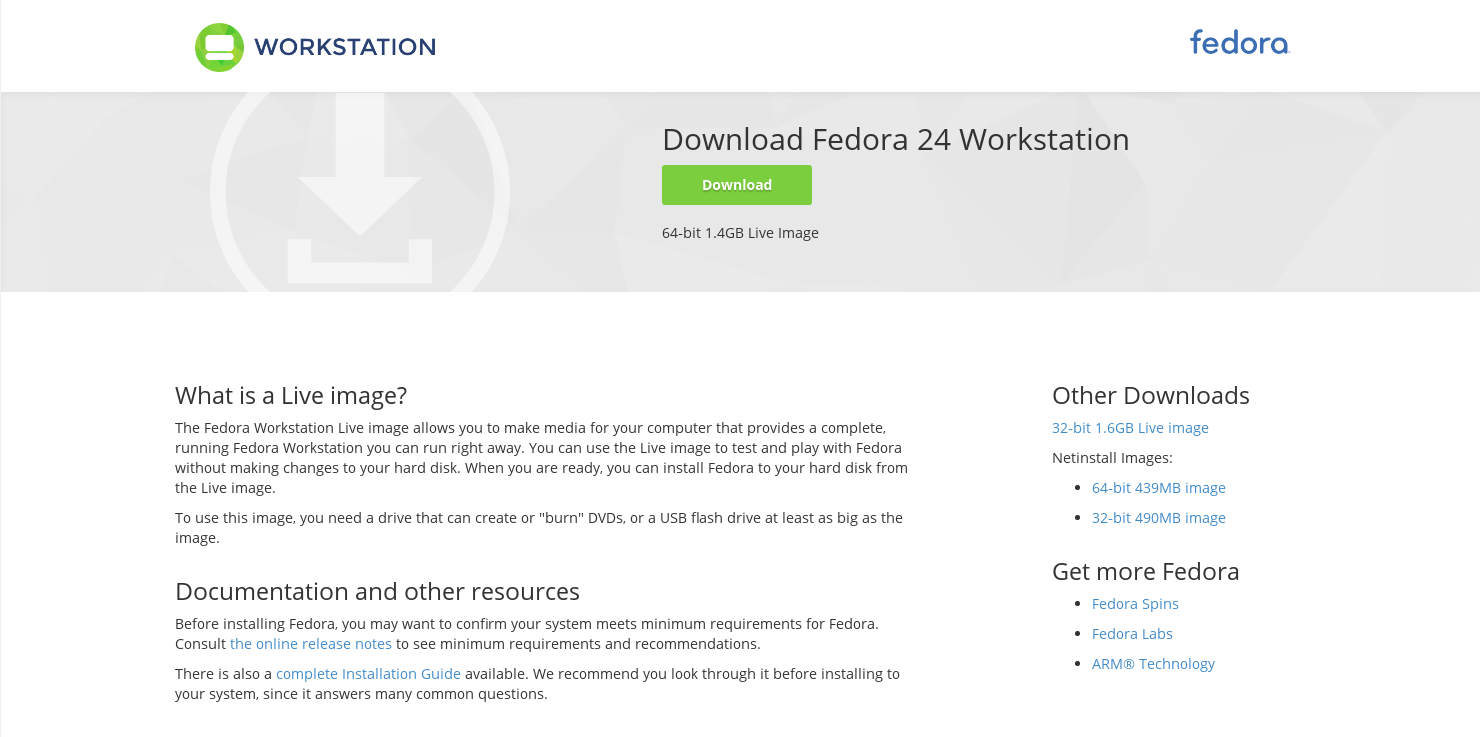
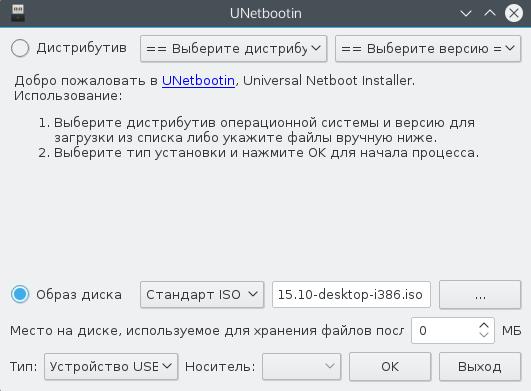
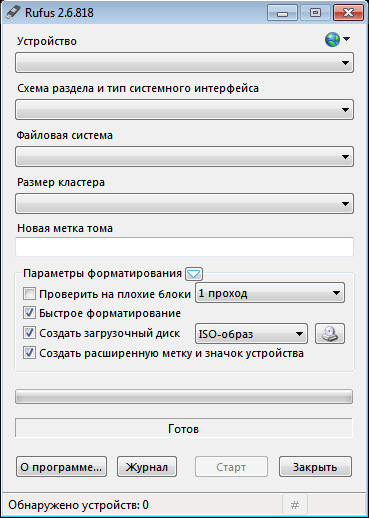
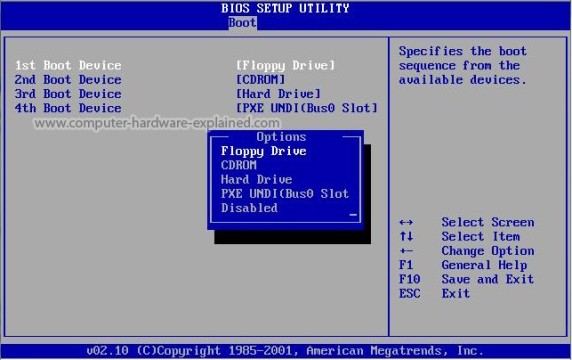
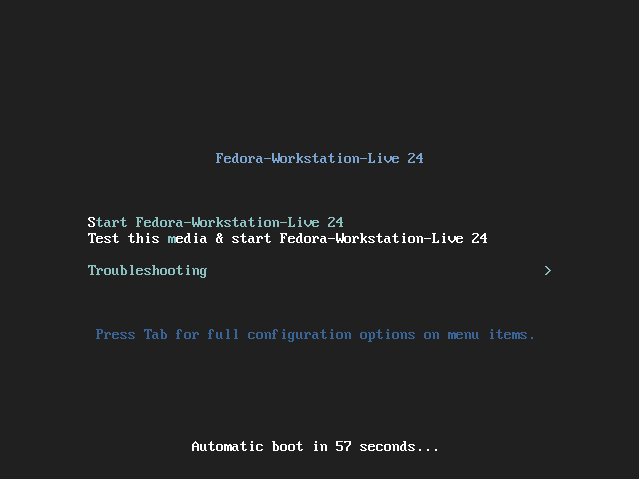
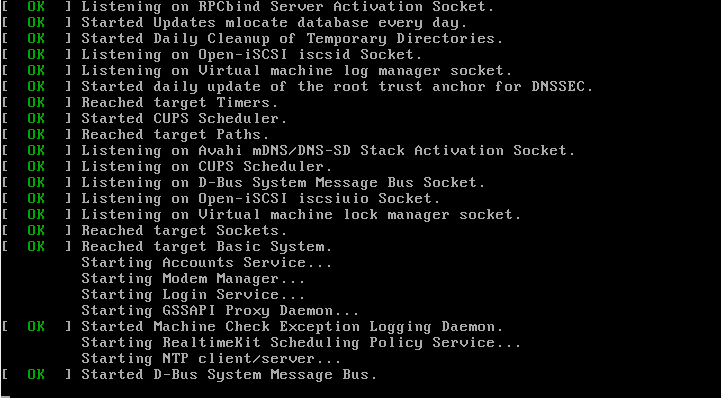


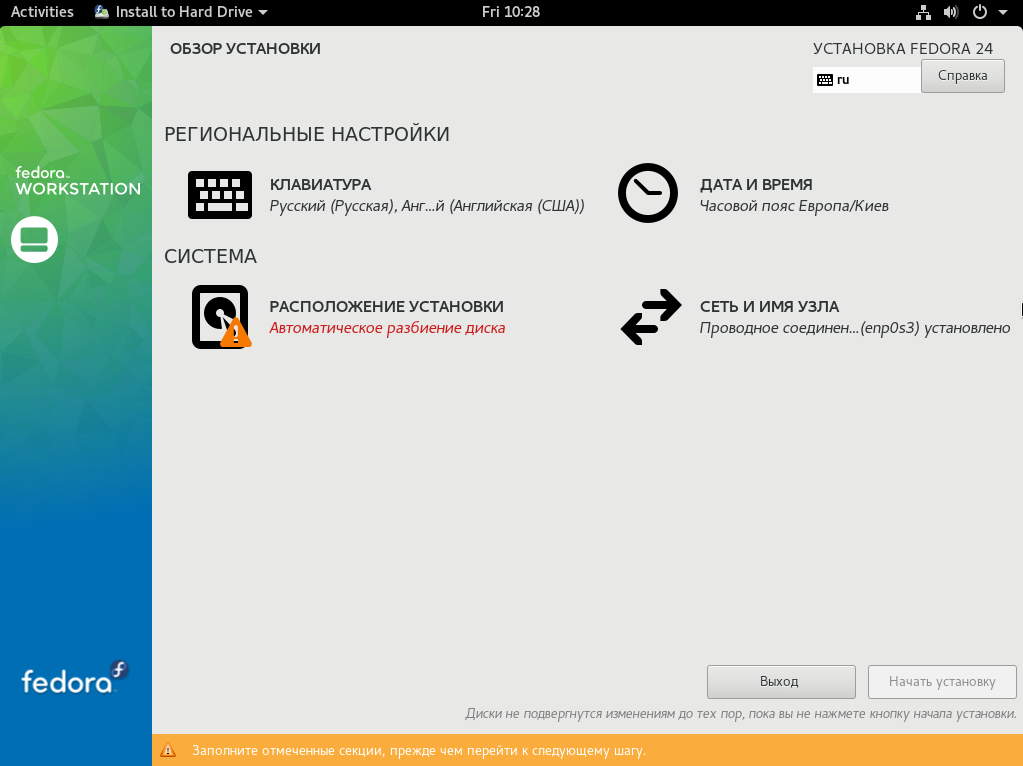
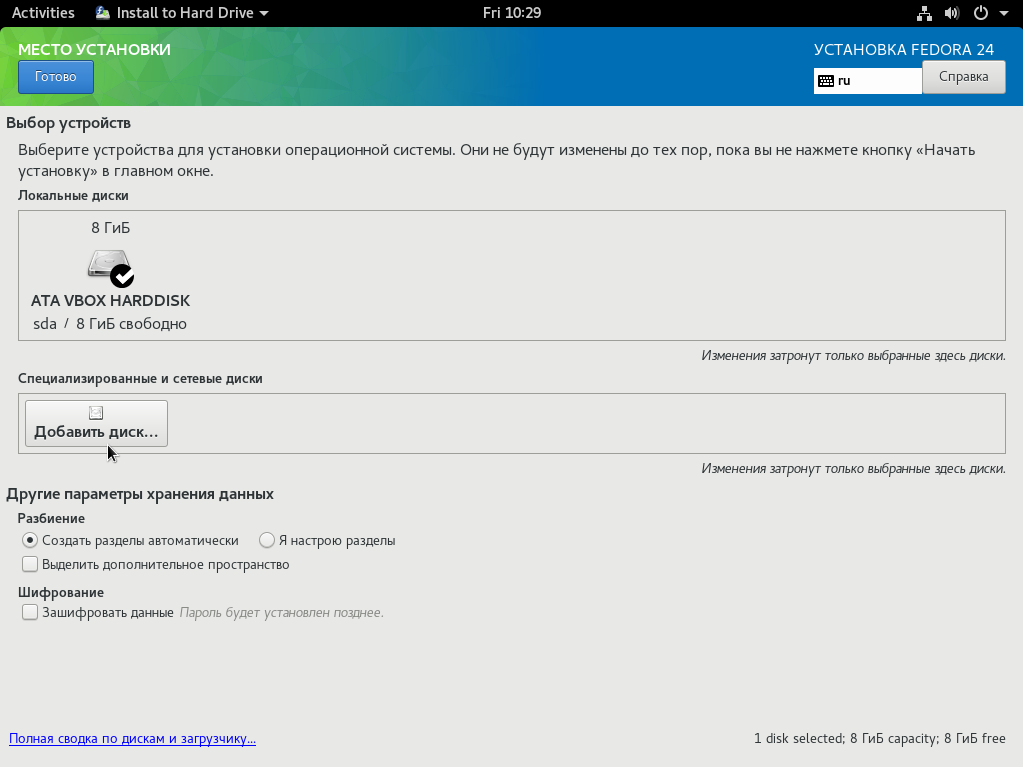
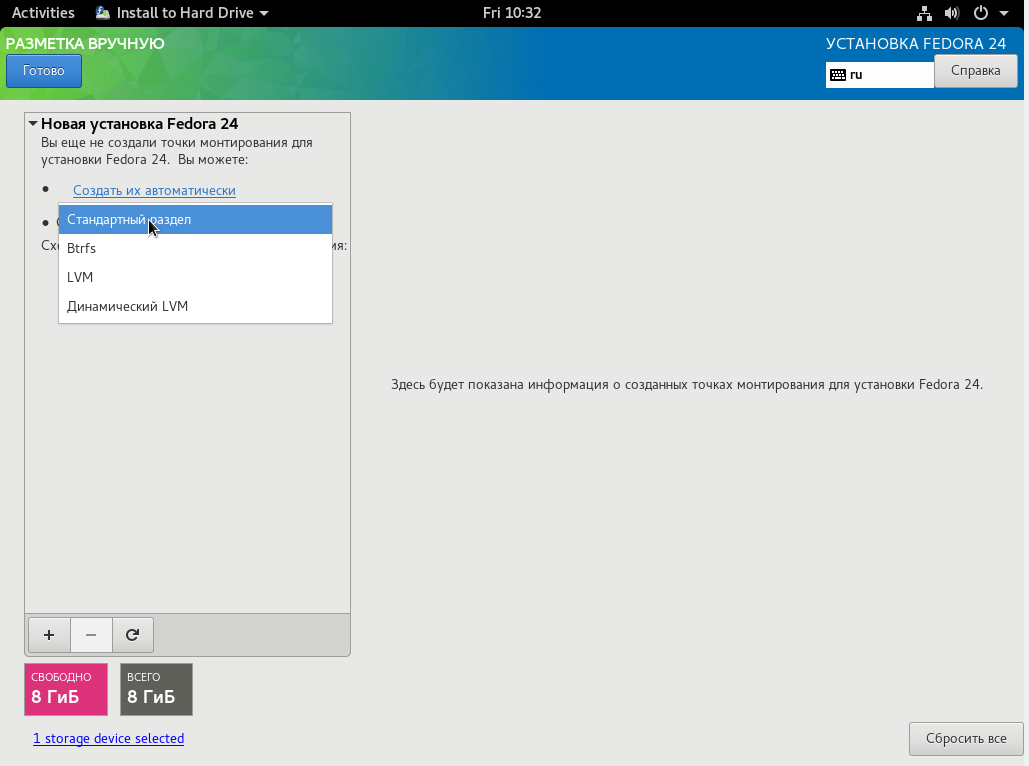
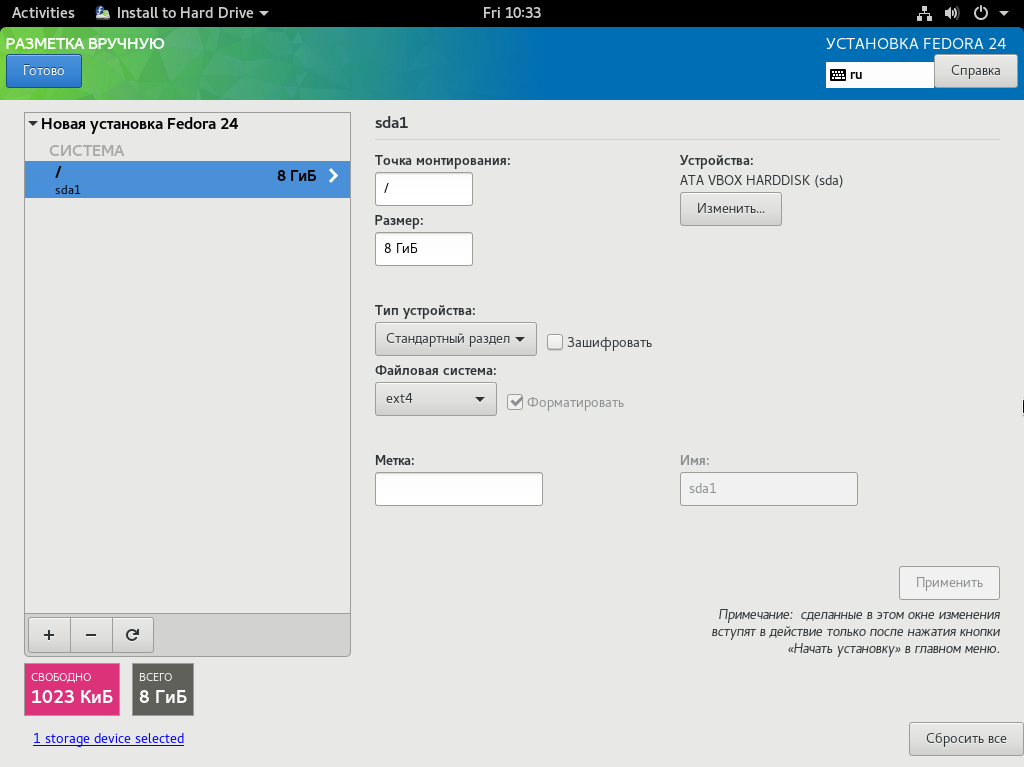
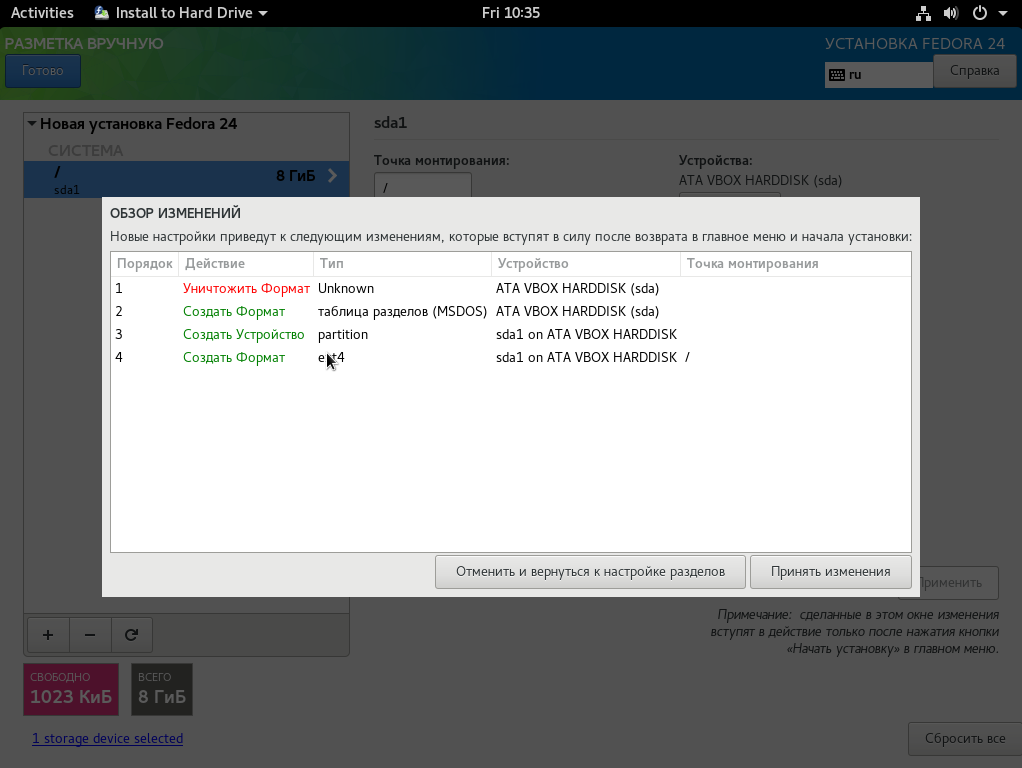
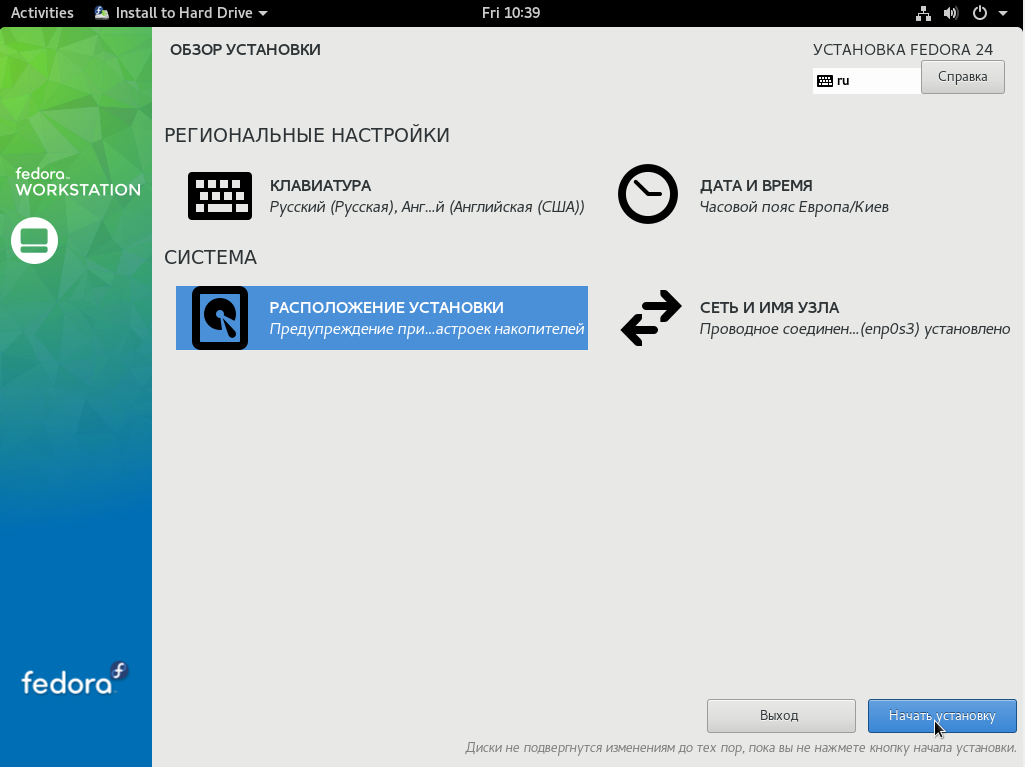
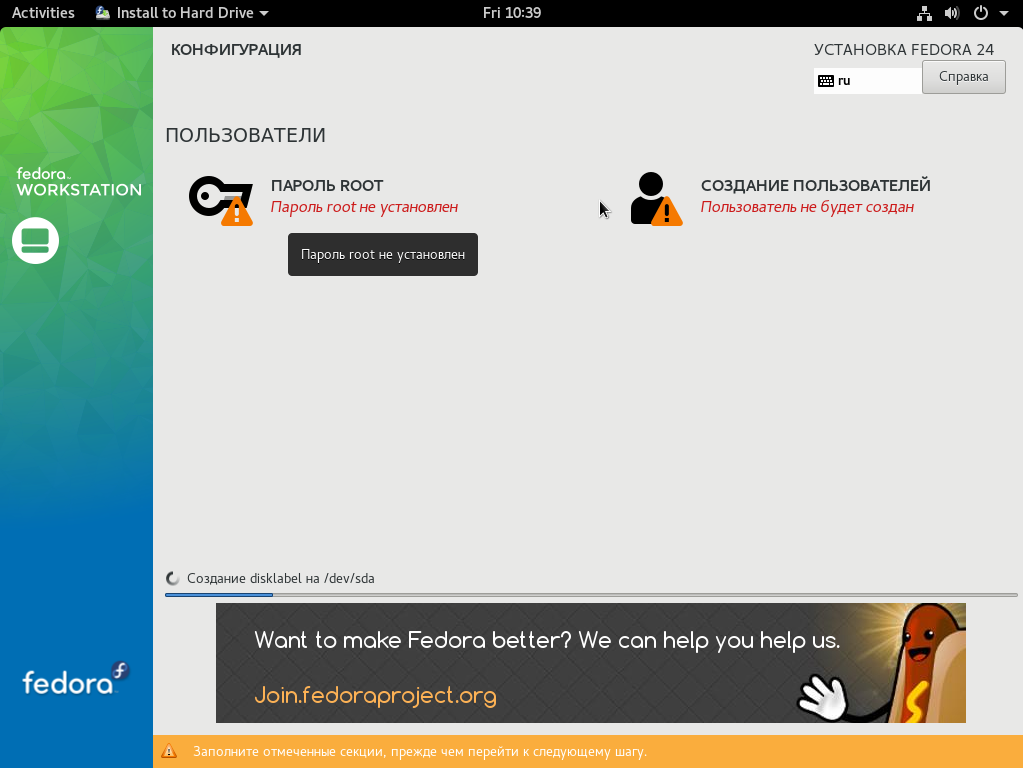
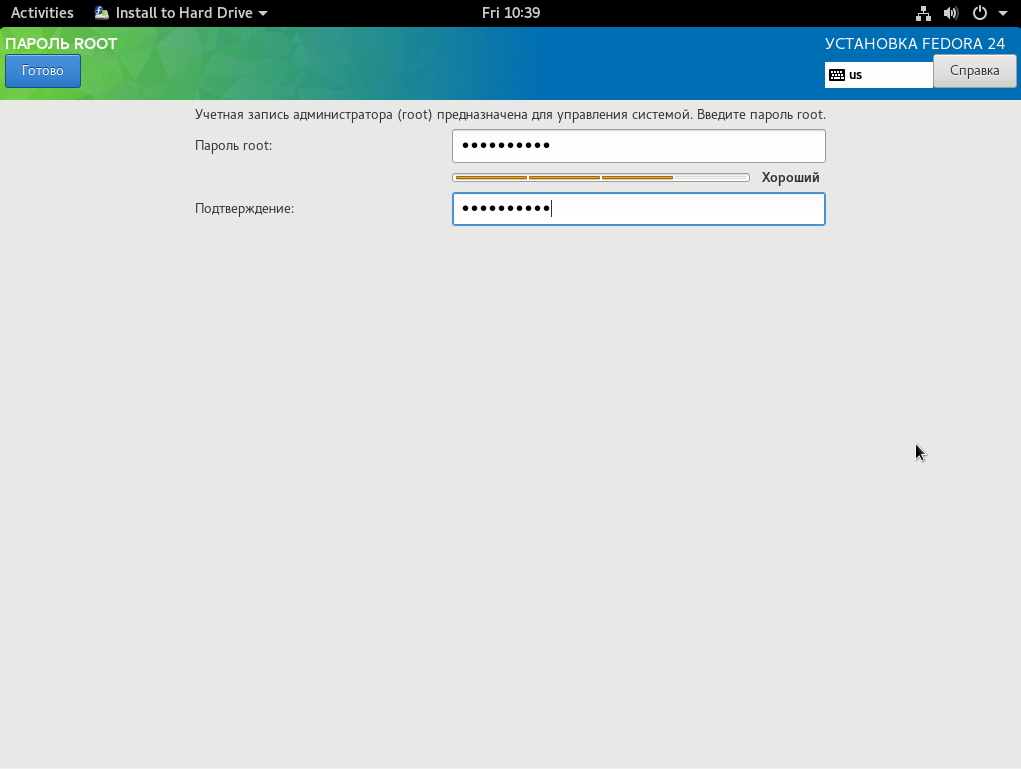
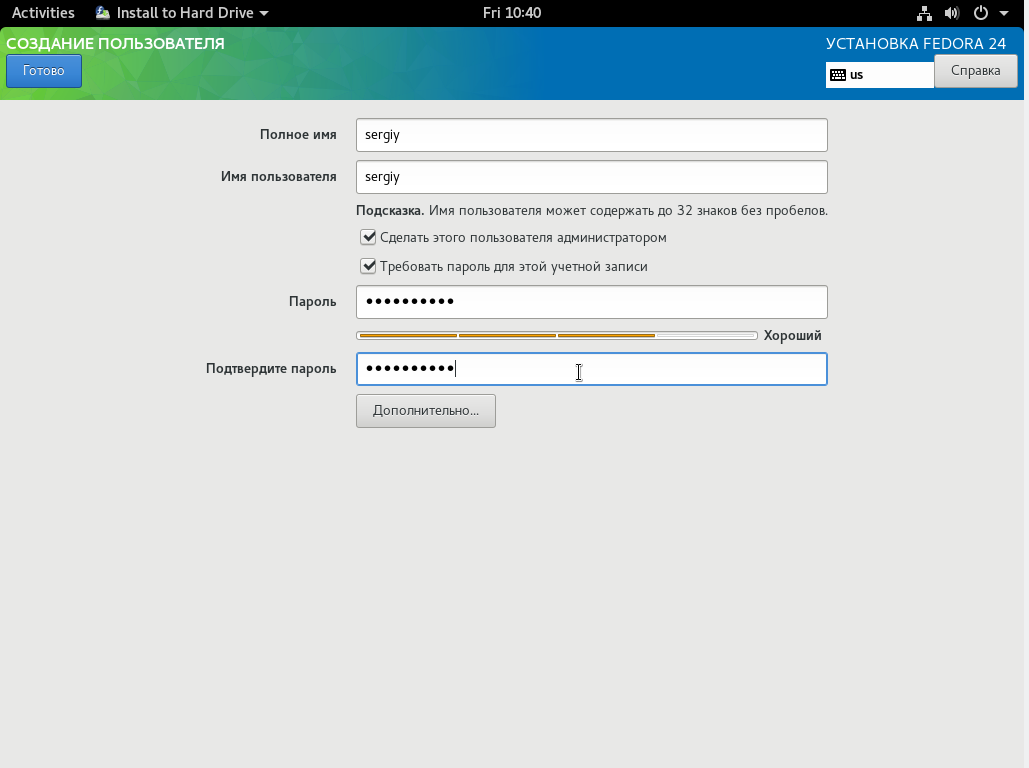
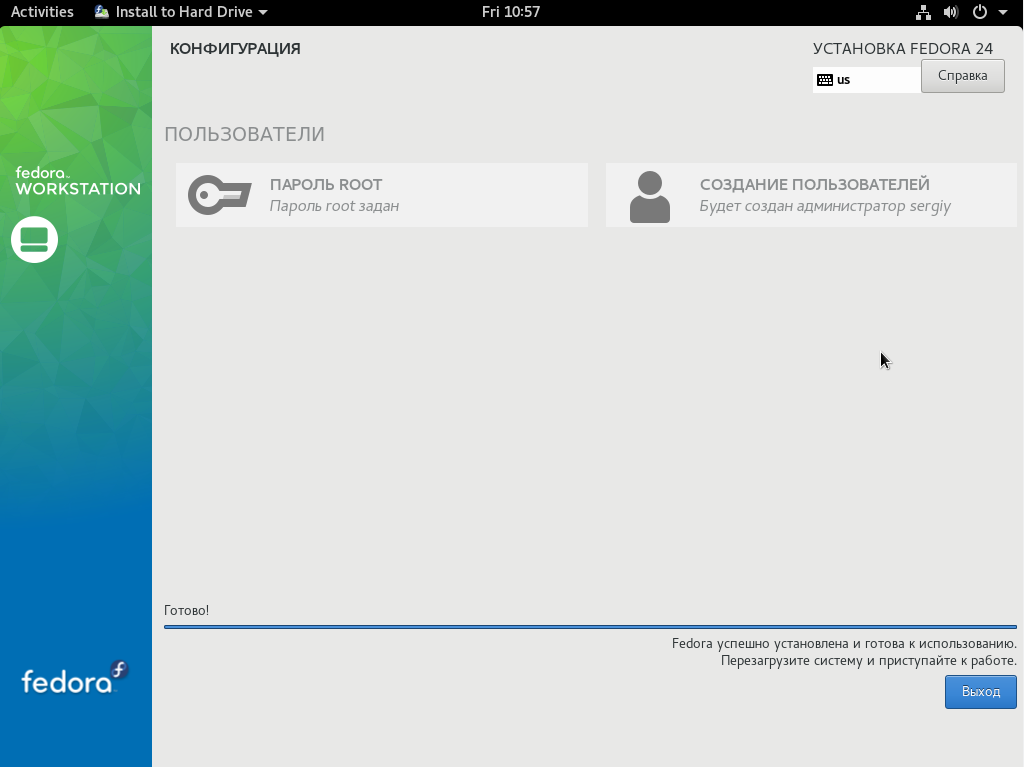

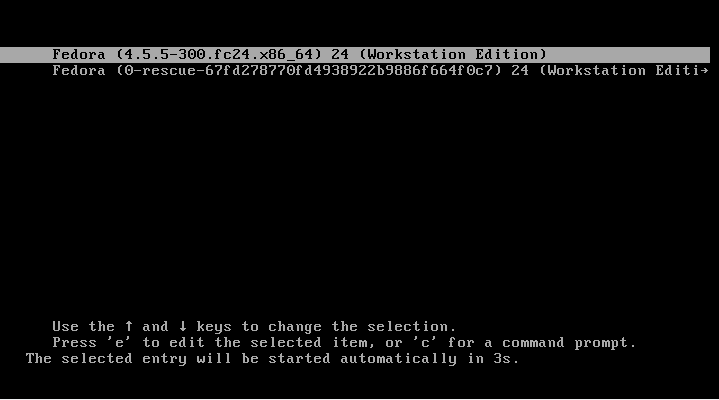
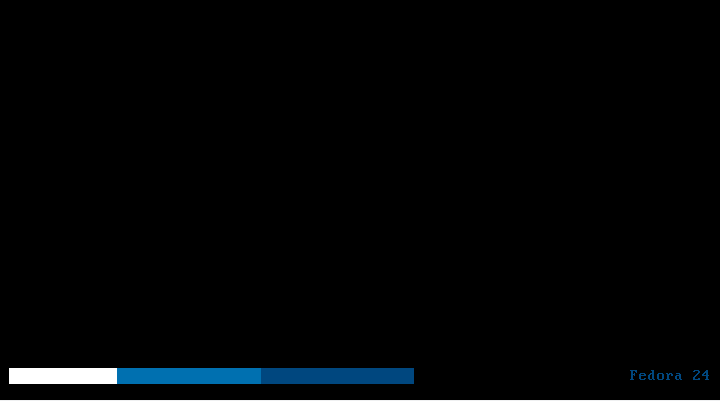

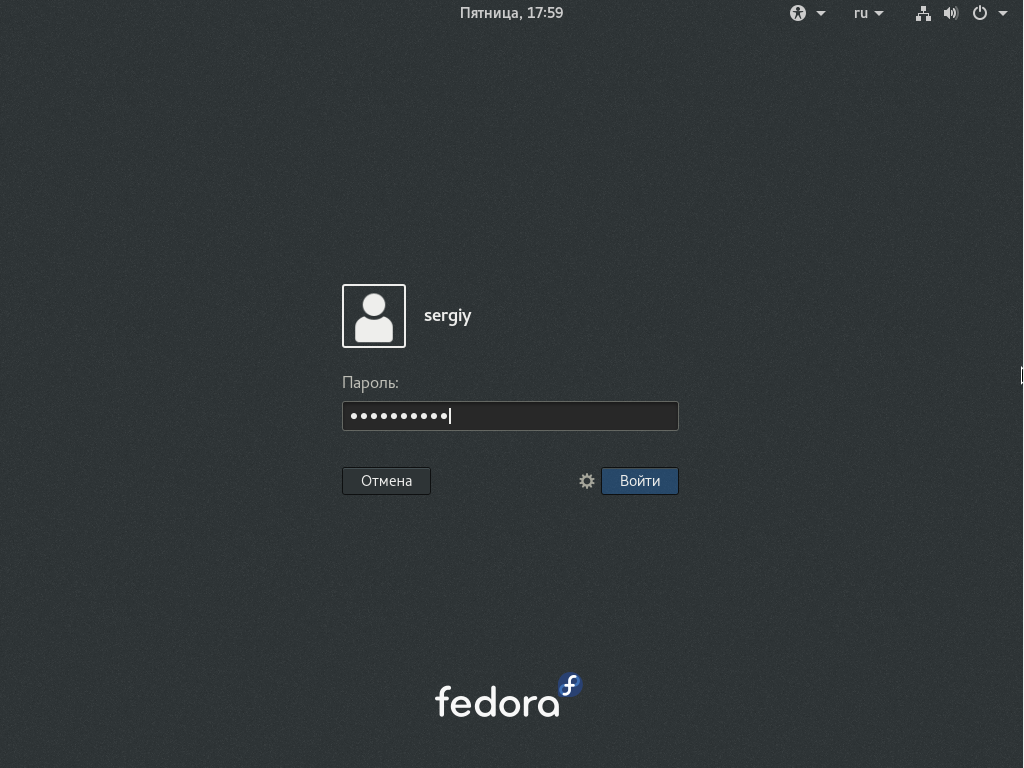
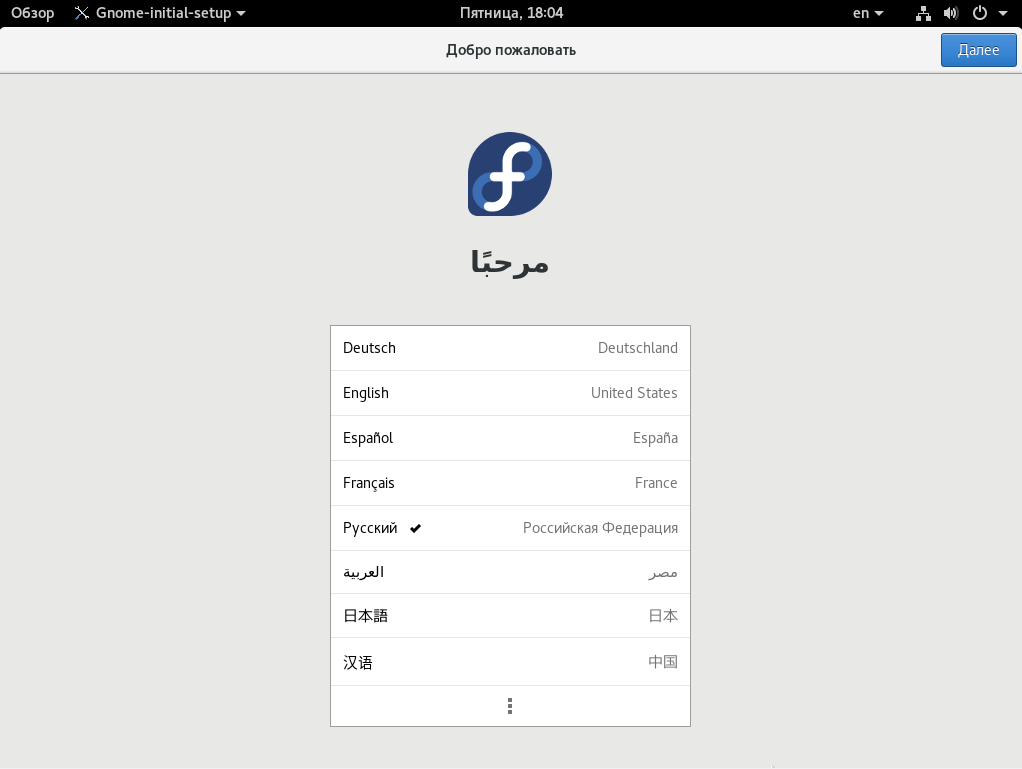

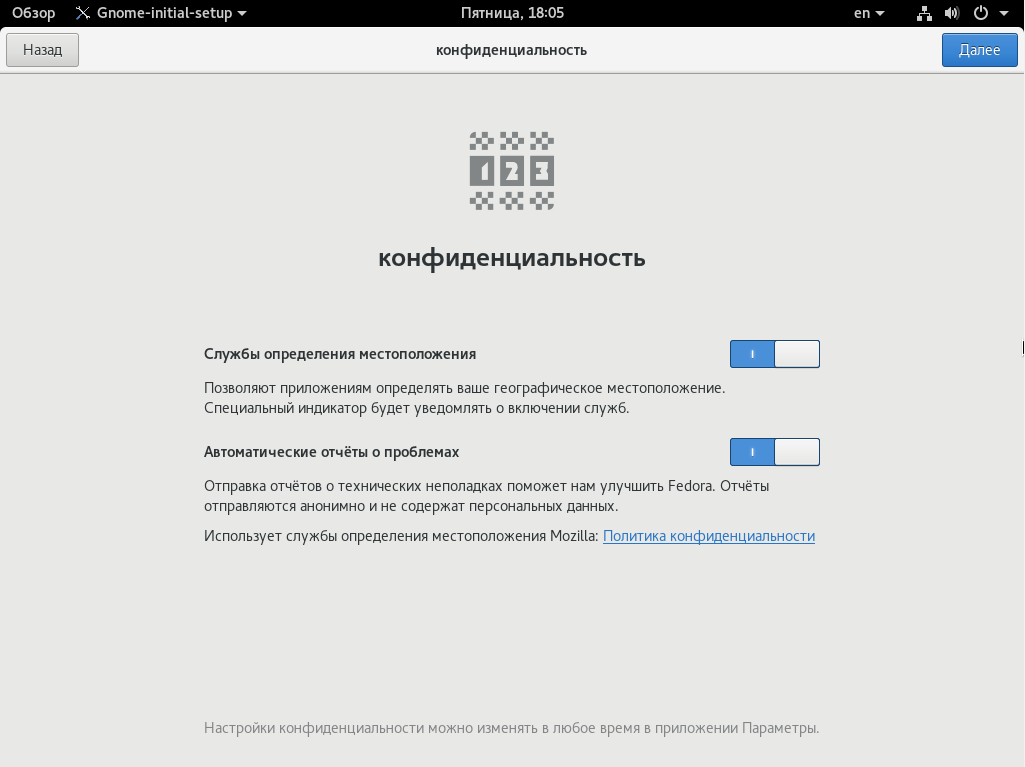
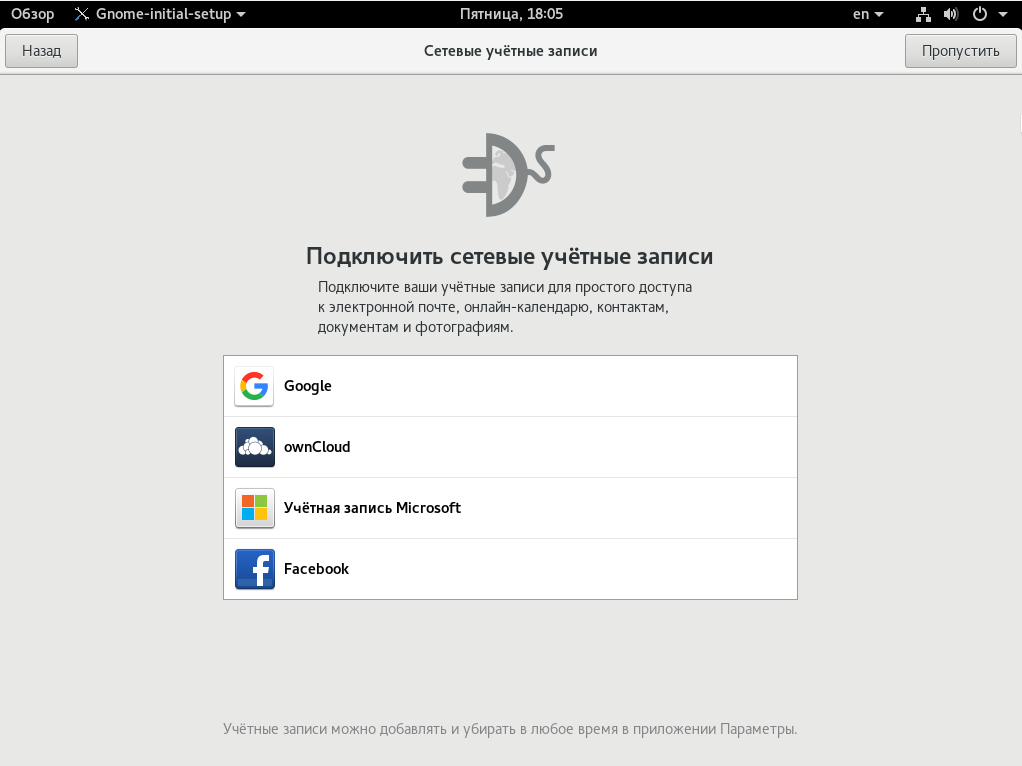
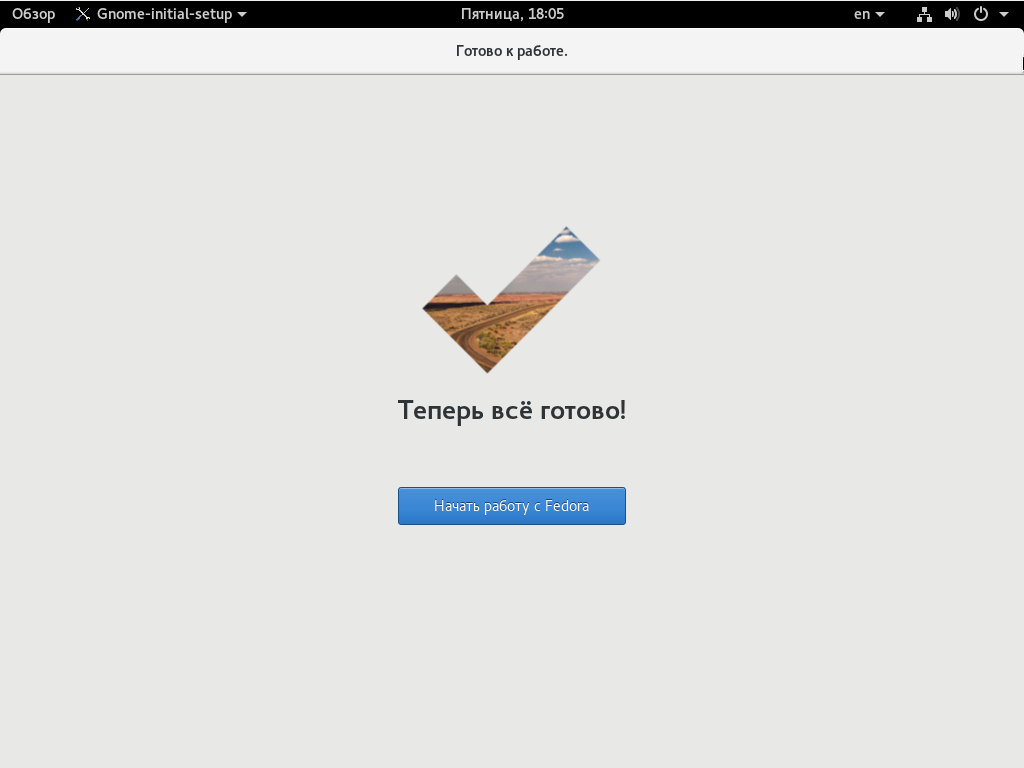
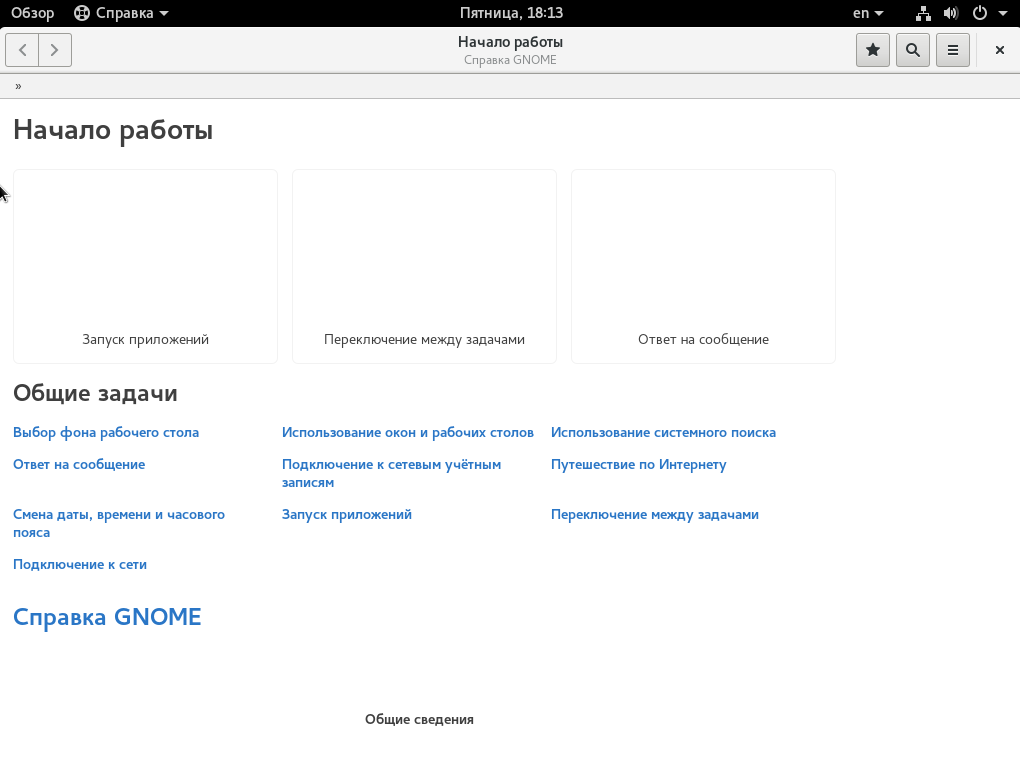
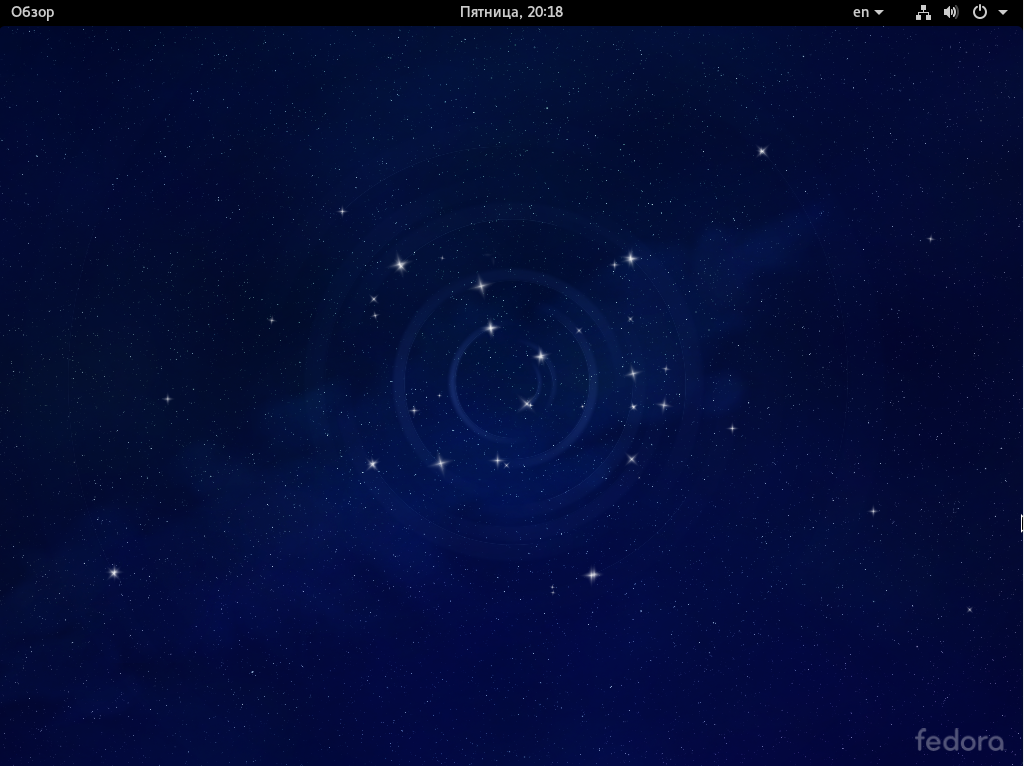


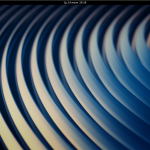
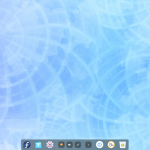
как федора для новичков по сравнению с убунту ну там проги, установка оных, инструкции, стабильность?
Лучше 😉
У меня при установке ошибка после выбора установки usb error -110...
Зачем пояснять то, что и так понятно? Лучше б объяснил, как, например, диск разметить вручную, сколько куда памяти и все такое. На автомате каждый дурак может. Зачем эти кэповские пояснения, типа как "создать раздел можно с помощью "+""? Да ладно? Серьёзно?
Зато объяснить каждый пункт разметки почему-то не смог.
Я в линуксе ещё совсем валенок, но даже я из этой статьи ничего нового не узнала)
Бессмысленная статья. Согласен с предыдущим комментатором, описаны только те моменты, которые и без описания очевидны. Более полезно было бы описание разбиения диска, чтобы винда рядом продолжала запускаться. Или хотя бы про размещение загрузчика.